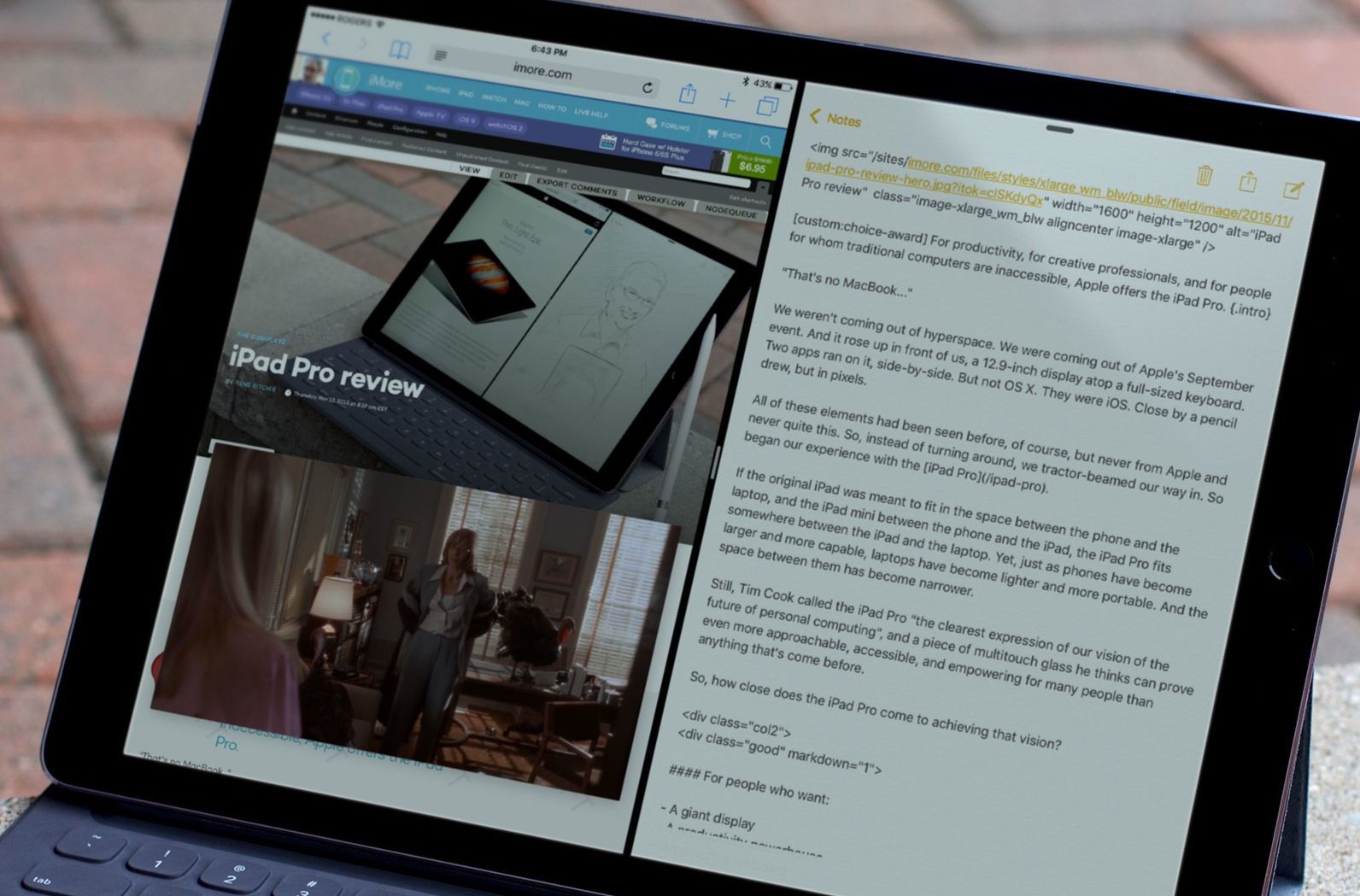iPad’inizde istediğiniz zaman iki farklı ekranı aynı anda kullanabilirsiniz. Bölünmüş ekran modu ekran alanını daha verimli kullanabilmeniz açısından oldukça yararlı bir yöntemdir.
Birden fazla sekmeyi veya uygulamayı aynı anda görebilme şansınız vardır. Böylece oyun oynarken gelen maillerinizi kontrol edebilirsiniz veya bir belge okurken başka bir ekrandan da müziğinizi açabilirsiniz.
Apple tarafından oluşturulmuş iPadOS’un yardımıyla, aynı uygulamadaki ekranı bölebilirsiniz ve böylece iki farklı yere bakabilirsiniz. Eğer bölünmüş ekran modunu nasıl kullanacağınızı bilmiyorsanız iPadOS da size çok fazla yardımcı olmamaktadır. Bu yüzden böyle bir mod olduğu gerçeğini de gözden kaçırma ihtimaliniz oldukça yüksektir.
Bundan dolayı böyle güzel ve kullanışlı özelliği gözden kaçırmamanız için iPad’inizde bölünmüş ekran modunu nasıl başlatacağınızı anlatan bu yazıyı hazırladık. Fakat şunu da belirtmemiz gerekir ki bazı uygulamalar iPad’in bölünmüş ekran modunu desteklememektedir. Genelde görüntülü arama platformları, film-TV yayınları gibi sayfalar ekranı bölmenize izin vermemektedir.
İpad’de bölünmüş ekran modunu başlatın
- İkinci uygulama olmalı
iPad’inizde ekranı bölmek istiyorsanız öncelikle ikinci bir uygulama açmanız gerekmektedir. Açtığınız uygulamayı ardından tekrar kapatmalısınız çünkü tek yapmanız gereken şey, bir uygulama açmaktı ki ekran altında bulunan araç çubuğunda görünebilsin.
- Ana uygulamayı açmalısınız
İlk uygulamanızı açmanız gerekmektedir. Eğer ekranı böldüğünüz uygulamaların aynı boyda olmasını istemiyorsanız gerekli yerlerine tıklayarak boy ayarlamalarını yapabilirsiniz. Daha sonra sabitlenmiş uygulamalarınızla ve son uygulamalarınızla birlikte araç çubuğuna gelmek için yukarı kaydırmanız gerekmektedir.
- İkinci uygulamayı sürükleyip yerleştirin
Açtığınız uygulamaya girin ve basılı tutarak araç çubuğunun dışına doğru sürükleyin. Onu ilk uygulamanızın üzerine getirdiğiniz zaman, ekranda uzun ince dikdörtgen bir hale gelecektir. Ekranın sağ veya sol tarafına istediğiniz şekilde sürükleyin ve orada açılması için bırakın.
Eğer böyle yaptığınız zaman ikinci uygulama kare kutu içindeyse, o zaman uygulamanızın bölünmüş ekran modunu desteklemediğini anlayabilirsiniz. Böyle bir durumda da bu modu kullanmanız mümkün değildir.
iPad’inizde bölünmüş ekran modunu yeniden düzenleyin
iPad’de artık ekranın çoğunu kaplayan birçok uygulama bulunmakta ve bu yüzden bölünmüş ekran modunu kullanım da artmaktadır. Ama bunları da düzenleme şansınız vardır. O yüzden şimdi sizlere aşama aşama onu anlatacağız:
- Açılır sekme:
Eğer ikinci uygulamayı gizlemek istiyorsanız yapmanız gereken şey, üstteki gri çubuğa dokunarak ekranın yan tarafına sürüklemektir. Böylece uygulamanın yana doğru kaybolmasını sağlayabilirsiniz. Daha sonra geri getirmek isterseniz de yine aynı şekilde kaydırabilirsiniz. Ekran tekrar açılacaktır.
- ‘Gerçek’ bölünmüş ekran modu:
İkinci açtığınız uygulama ilk sekmenin önünde durduğu zaman istediğiniz takdirde ekranı iki sekme arasında gerçekten bölebilirsiniz. İkinci sekmenin üstünde bulunan gri çubuğa basın ve sürükleyin. Böylece iki sekme de bulanıklaşır fakat bıraktığınız zaman yan yana gelecek şekilde kalırlar. Bunu tersine çevirmek istiyorsanız da aynı uygulamayı tekrar yapmanız gerekmektedir. Bu yüzden ikinci sekmeniz yine ilk sekmenin üzerine gelir ve kaydırma işlemini yapmanız mümkün olur.
- Uygulamaların boyutlarını ayarlamak:
Eğer ikinci açtığınız uygulamanın daha büyük görünmesini istiyorsanız bu da mümkündür. Aralarında bulunan çubuğu ekranın çizgisine doğru veya uzağa sürükleyebilirsiniz. Bu uygulamalar 50’ye 50 veya 25’e 75 şeklinde bölünmüş olabilir ama bu da sizin işinizi görecektir.
Aynı uygulamanın ikisini de iPad’de açabilirsiniz
Eğer iPadOS yüklüyse, aynı uygulamanın ikisini açmak kolaydır. Öncesinde söylediğimiz talimatları izlemeniz yeterli olacaktır. Bir uygulama simgesini bıraktığınız zaman bunu açmış olduğunuz uygulama için yapabilirsiniz. Ne yazık ki bu uygulamalar aynı şekilde çalışmaz en fazla Safari, Posta kadar çalışabilmektedir. Bu yüzden de iPad’inize gelen uygulamaların çoğunun çalışıyor gibi olduğunu görmeniz normaldir.